عندما أعلنت سامسونج عن سلسلة Galaxy S24، كشفت أيضًا عن عدد كبير من الميزات الجديدة في مجموعة Galaxy AI.
إحدى هذه الميزات الجديدة هي Circle to Search، والتي تتيح لك البحث بسهولة عن أي شيء على الشاشة بإيماءة بسيطة. إنه يشبه مزيجًا من Google Lens وبحثًا عن لقطة شاشة، ويمكنك تنشيطه من أي تطبيق تقريبًا، وليس فقط من متصفح الويب الخاص بك.
نظرًا لأن Google هي التي تقف وراء ميزة الشراكة هذه، فهي لا تقتصر على أجهزة Galaxy S24 فقط. في الواقع، جوجل بكسل 8 و
إذا كان لديك هاتف Samsung أو Google مدعوم، فإليك كيفية استخدام Circle to Search.
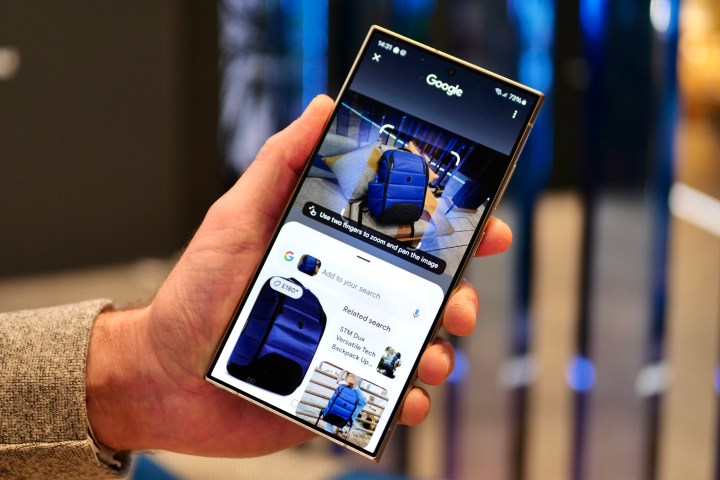
أندي بوكسال / الاتجاهات الرقمية
تمكين الدائرة للبحث
قبل أن تتمكن من البدء في استخدام Circle to Search، يتعين عليك التأكد من تمكين الميزة أولاً. عند إعداد جهاز Galaxy S24، على سبيل المثال، هناك مطالبة عند الضغط لفترة طويلة على زر الصفحة الرئيسية أو شريط التنقل (اعتمادًا على ما إذا كنت تستخدم الأزرار أو التنقل بالإيماءات) مع خيارين: Google Assistant أو Circle to Search. تأكد من تحديد دائرة البحث أثناء هذه المطالبة لجعلها الخيار الافتراضي.
إذا جعلت Google Assistant هو الاختصار للضغط لفترة طويلة على الزر أو الشريط، فلا تقلق – يمكنك تغيير الإعداد يدويًا.
الخطوة 1: يفتح إعدادات على هاتفك.
الخطوة 2: قم بالتمرير لأسفل وحدد عرض.
الخطوه 3: قم بالتمرير لأسفل وحدد شريط التنقل.
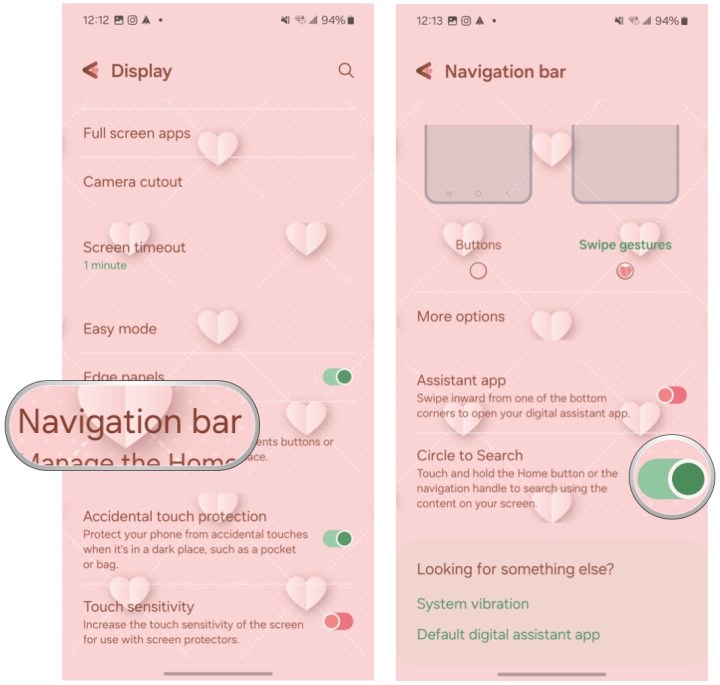
كريستين روميرو تشان / الاتجاهات الرقمية
الخطوة 4: حدد التبديل ل دائرة للبحث والتأكد من وجوده في على موضع.
إذا كان لديك Google Pixel 8، فيجب تمكين دائرة البحث افتراضيًا. إذا لم يكن الأمر كذلك، فتحقق للتأكد من أنك تقوم بتشغيل أحدث البرامج.
كيفية استخدام الدائرة للبحث
نظرًا لأن خدمة Circle to Search تعمل تقريبًا في أي مكان، فلن تحتاج حتى إلى أن تكون في متصفح الويب المفضل لديك لاستخدامها. يمكن أن تتصفح Facebook، أو Instagram، أو Threads، أو أحد تطبيقات الأخبار، أو أي شيء آخر – يمكن الوصول إلى Circle to Search في أي مكان.
الخطوة 1: تأكد من أن موضوع الذي تريد البحث عنه موجود على شاشة هاتفك.
الخطوة 2: ضغطة طويلة على زر الصفحة الرئيسية أو شريط التنقل لتنشيط دائرة البحث.
الخطوه 3: سيظهر تراكب شفاف باللون الأزرق على الشاشة، بالإضافة إلى شريط بحث Google في الأسفل.
الخطوة 4: اضغط أو ارسم أو ضع دائرة على الشيء الذي تريد البحث عنه.
الخطوة 5: ستظهر نتائج البحث المستندة إلى النصوص والصور ذات الصلة في الأسفل.
الخطوة 6: غير راضى؟ قم بالاختيار مرة أخرى أو ابحث عن شيء آخر.
إضافة إلى عمليات البحث
يمكنك أيضًا إضافة سياق وحتى طلب المزيد من التفاصيل المحددة حول ما حددته في دائرة البحث. يعد هذا مفيدًا جدًا إذا كنت تريد التعمق في كل ما تبحث عنه، مثل سعر التذاكر لمكان ما أو ما شابه.
الخطوة 1: عندما تقوم بتحديد دائرة للبحث والحصول على نتائج، حدد أضف إلى بحثك حقل الادخال.
الخطوة 2: اكتب أو أملي ما السياق الذي تريد إضافته.
كيفية الخروج من الدائرة للبحث
بمجرد الانتهاء من البحث، ستحتاج إلى الخروج من دائرة البحث المتراكبة. من السهل القيام بذلك.
الخطوة 1: إذا كنت تستخدم زر التنقل، فما عليك سوى تحديد زر العودة للعودة إلى التطبيق الخاص بك.
الخطوة 2: إذا كنت تستخدم التنقل عبر إيماءات السحب، فما عليك سوى التمرير للداخل من أي جانب من الشاشة للعودة إلى تطبيقك.
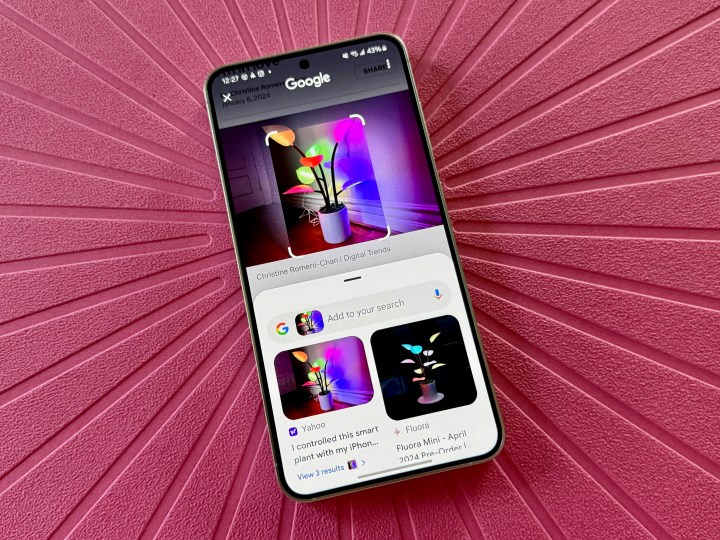
كريستين روميرو تشان / الاتجاهات الرقمية
ما هي الهواتف التي تتوفر عليها خدمة Circle to Search؟
كما ذكرنا سابقًا، تتوفر خدمة Circle to Search حاليًا على هواتف Samsung Galaxy S24 وGoogle Pixel 8. القائمة الكاملة تشمل:
نتوقع أن تصل خدمة Circle to Search إلى المزيد من هواتف Android في المستقبل، لكن Google لم تعلن رسميًا عن الهواتف التي ستحصل عليها بعد ذلك. وبمجرد أن نعرف المزيد، سنقوم بتحديث هذه القائمة وفقًا لذلك.
توصيات المحررين











